Да ли ВхатсАпп није повезан? Ово су права решења
Једна од главних предности ВхатсАпп-а је таза слање и примање порука потребна вам је само стабилна интернет веза. Али ово се може увелике ометати када се ВхатсАпп не повезује. Када се ваш уређај или ВхатсАпп неће повезати на интернет, у суштини нисте у могућности да комуницирате са пријатељима и породицом преко апликације.
Иако овај проблем може бити узрокован многимфактори који укључују повезаност вашег уређаја и проблеме са самом апликацијом, она има пуно потенцијалних исправки. Следећа су само нека решења која можете испробати и за Андроид и иОС уређаје;
1. Присилно затворите ВхатсАпп
Да бисте били сигурни да проблем није сама апликација, можда ћете је морати натерати да је затворите и поново отворите. Следи како се то ради и за Андроид и за иПхоне;
На Андроид-у;
- 1. корак: Отворите подешавања на Андроид уређају, а затим изаберите „Апликације“.
- 2. корак: тапните на картицу "Трчање" и пронађите апликацију ВхатсАпп.
- Корак 3: Додирните "Заустави" или "Присилно заустави"

На иПхоне-у;
- 1. корак: Двапут додирните тастер за почетну локацију да бисте отворили преклопник апликација.
- 2. корак: Пронађите екран апликације ВхатсАпп, а затим превуците прстом да бисте га затворили.

2. Укључите режим авиона
Укључивање и искључивање режима рада авиона један је од начина да освежите везу уређаја. Ево како то учинити;
На Андроид-у;
- 1. корак: пређите прстом са обавештења надоле да бисте отворили брзе поставке.
- Корак 2: Пронађите и тапните на икону "Начин рада у авиону" да бисте је укључили. Додирните га поново да бисте га искључили.
- 1. корак: Отворите подешавања на свом уређају.
- Корак 2: Укључите „Аирплане Моде“ и затим га искључите након неколико секунди.
- 1. корак: Отворите поставке, а затим тапните на „Апликације“.
- Корак 2: Пронађите ВхатсАпп са листе апликација на уређају. Тапните на „Стораге“, а затим на „Цлеар цацхе“.
- 1. корак: пређите прстом са обавештења према доле да бисте приступили брзим подешавањима.
- Корак 2: Додирните икону "Ви-Фи" да бисте је искључили, причекајте неколико секунди, а затим је поново укључите.
- 1. корак: Отворите поставке на вашем иПхоне-у.
- 2. корак: Додирните „Ви-Фи“ да бисте га искључили. Сачекајте неколико секунди, а затим га поново укључите.
- 1. корак: Отворите поставке на свом уређају, а затим тапните на „Опште“.
- Корак 2: Тапните на „Ресет“ и изаберите „Ресет нетворк сеттингс“.
- 1. корак: Идите у Гоогле Плаи продавницу, а затим тапните на „Моје апликације и игре“.
- 2. корак: пронађите „ВхатсАпп“ на листи инсталираних апликација, а ако је доступно ажурирање, тапните на „Ажурирај“.
- 1. корак: Идите у Апп Сторе и додирните „Ажурирања“.
- 2. корак: Можете кликнути на „Ажурирај све“ или пронађите ВхатсАпп на листи апликација да бисте га ажурирали.
- 1. корак: Отворите поставке на свом уређају, а затим тапните на „Апликације“.
- 2. корак: На листи пронађите "ВхатсАпп", а затим тапните на "Деинсталирај"
- Корак 3: Додирните „ОК“ за потврду.
- 1. корак: Пронађите почетни екран на почетном екрану.
- Корак 2: Додирните и задржите икону док се све иконе не почну померати.
- Корак 3: Додирните „Кс“ који се појављује поред апликације да бисте га избрисали.
- 1. корак: Покрените иТунес на рачунару, а затим повежите иПхоне на рачунар помоћу УСБ каблова.
- 2. корак: Изаберите иПхоне, а затим кликните на „Ресторе Бацкуп“.
- Корак 3: Изаберите резервну копију у коју ћете вратити уређај и кликните на „Врати“.
На иПхоне-у;

3. Обришите ВхатсАпп Цацхе
Други начин да поправите ВхатсАпп који се не повезује је да очистите предмеморију. Ово је такође одличан начин да освежите апликацију и поново покренете рад. Ево како то урадити и за Андроид и за иПхоне.
На Андроид-у;

На иПхоне-у; Најбржи начин за брисање ВхатсАпп предмеморије на иПхонеу је деинсталирање апликације, а затим поновно инсталирање из трговине апликација.
4. Искључите Ви-Фи, а затим укључите
Будући да је проблем повезан са повезивањем, укључивање Ви-Фи-а и затим његово поновно укључивање могло би помоћи ВхатсАпп-у да се пуно боље повеже.
На Андроид-у;

На иПхоне-у;
5. Покушајте с другом мрежом
Ако укључивање / искључивање Ви-Фи-ја не реши проблем, можда ћете желети да покушате да се повежете на другу Ви-Фи мрежу. Понекад слаба веза може да утиче на повезивање ВхатсАпп-а.
6. Ресетујте мрежне поставке
За иОС уређаје, најбољи начин да се реше трајни проблеми са повезивањем је одмарање мрежних подешавања. Да бисте то учинили, следите ове једноставне кораке;
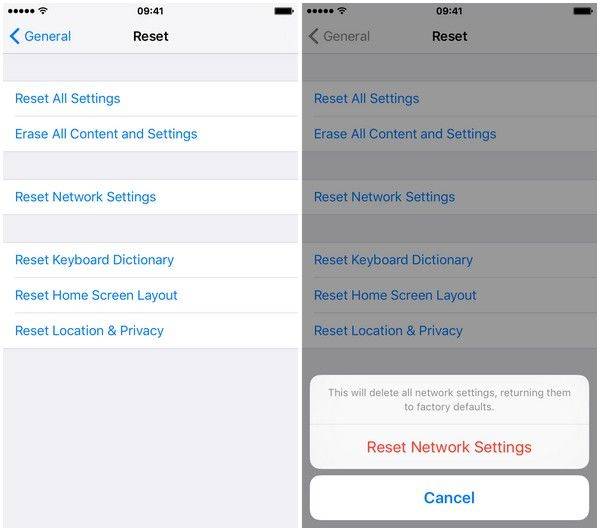
7. Ажурирајте ВхатсАпп
Ажурирање вашег ВхатсАпп-а може бити једина ствар која ће вам поново омогућити да правилно функционише. Ево како то урадити;
На Андроид-у;

На иПхоне-у;

8. Избришите ВхатсАпп и поновно инсталирајте
Брисање и поновна инсталација ВхатсАпп-а такође може радити на решавању проблема са повезивањем ВхатсАпп-а. Ево како да избришете апликацију на Андроид и иОС уређајима;
На Андроид-у;
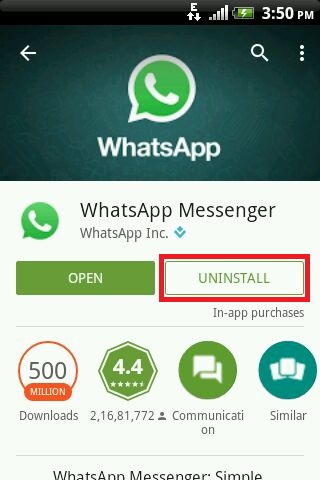
На иПхоне-у;

9. Вратите иПхоне из иТунеса
Ако се иПхоне корисници и даље појаве, можда бисте требали да вратите иПхоне из иТунес-а јер би системски проблем могао да проузрокује проблем. Следите ове једноставне кораке да бисте то учинили;
Враћање с иТунес-а најчешће ће вам издатиможе имати уређај, али често доводи до губитка података. Ако на вашем уређају постоје нови подаци које не желите да изгубите, можда ћете покушати да употребите Тенорсхаре РеиБоот. Овај трећи алат може лако да обнови ваш иПхоне и поправи грешке у иОС-у без губитка података.









